آموزش اتصال سایت به Cloudflare | تنظیم DNS و استفاده از CDN کلودفلر
کلود فلیر (CloudFlare) چیست و چگونه کار میکند؟
Cloudflare یک شبکه زیرساخت ابری است که به عنوان یک واسطه (پراکسی معکوس) بین کاربران و سرور سایت شما قرار میگیرد. این کار باعث افزایش سرعت، امنیت و پایداری وبسایت شما میشود. یعنی به جای اینکه ترافیک کاربران مستقیما به سرور شما برسد، ابتدا از فیلتر هوشمند شبکه کلودفلر عبور میکند.
شبکه جهانی کلودفلر زمانی بهترین بازدهی را دارد که به یک سرور اصلی قوی و پایدار متصل شود. قرار گرفتن سرور شما در یک مرکز داده معتبر، سرعت را دوچندان میکند. به همین دلیل، بسیاری از کاربران برای دستیابی به بهترین نتیجه، کلودفلر را در کنار یک سرور مجازی آلمان پیکربندی میکنند تا از کیفیت بالای شبکه اروپا بهره ببرند.
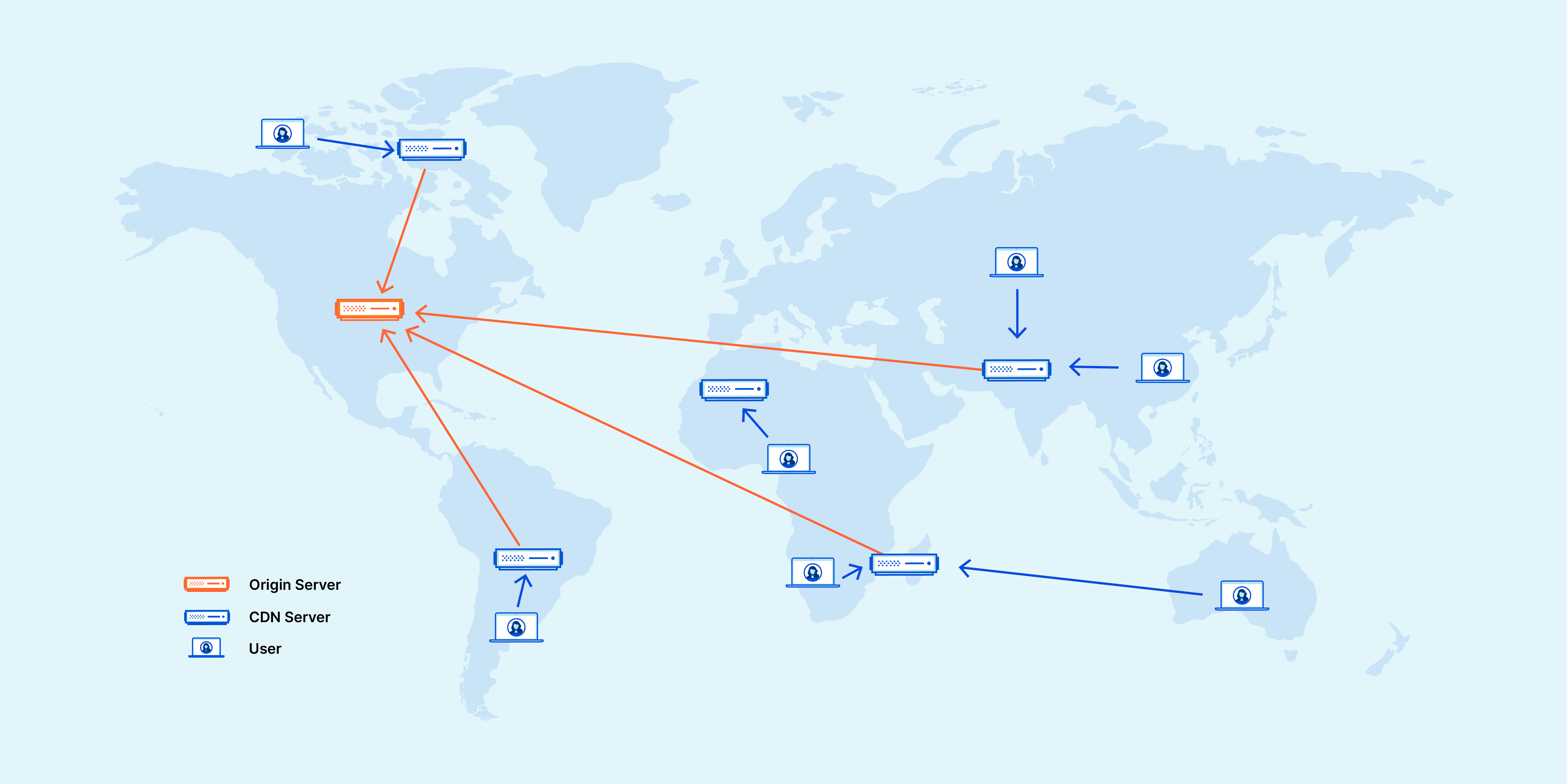
به طور خلاصه، کلودفلر این کارها را انجام میدهد:
- افزایش چشمگیر سرعت سایت: با استفاده از شبکه تحویل محتوا (CDN)، محتوای سایت شما را از نزدیکترین سرور به کاربر تحویل میدهد و کدهای سایت را فشرده و بهینهسازی میکند.
- بالا بردن امنیت: به عنوان یک فایروال قدرتمند (WAF)، جلوی حملات رایج مانند DDoS و SQL Injection را قبل از رسیدن به سرور شما میگیرد.
- ارائه SSL رایگان: به راحتی و بدون هزینه، اتصال امن HTTPS را برای سایت شما فعال میکند.
- کاهش مصرف پهنای باند: با کش (Cache) کردن هوشمند محتوای ثابت، درخواستهای کمتری به سرور اصلی ارسال میشود و در مصرف منابع سرور صرفهجویی میشود.
- مدیریت آسان DNS: یک سرویس DNS بسیار سریع و قدرتمند ارائه میدهد که شما را از پیکربندیهای پیچیده روی سرور خود بینیاز میکند.
- بهبود سئو و تجربه کاربری: تمام مزایای بالا در نهایت منجر به تجربه بهتر برای کاربران و رتبه بهتر در موتورهای جستجو میشود.
کلودفلر همچنین یک سرویس مدیریت DNS فوقالعاده سریع و قدرتمند ارائه میدهد که مدیریت رکوردهای دامنه را بسیار ساده میکند. اگر شما اقدام به خرید VPS بلوسرور استفاده میکنید، دیگر نیازی به نصب و پیکربندی سرویسهای پیچیده DNS مانند Bind روی سرور خود ندارید. تمام تنظیمات DNS به پنل ساده کلودفلر منتقل میشود و در کنار آن از تمام مزایای امنیتی و سرعتی آن نیز بهرهمند میشوید.
مثال ساده برای درک بهتر عملکرد کلودفلر:
تصور کنید سرور شما یک قلعه است. بدون کلودفلر، همه (از جمله دزدان و خرابکاران) میتوانند مستقیما به دروازه قلعه شما بیایند. اما با کلودفلر، شما یک شهر بزرگ و مجهز با نگهبانان، بازرسان و سیستمهای پیشرفته در اطراف قلعه خود میسازید. هر کسی که بخواهد به قلعه شما برسد، ابتدا باید از بازرسیهای امنیتی این شهر عبور کند، و بستههایش (محتوای سایت) از نزدیکترین انبار شهر (سرور لبه CDN) به او تحویل داده میشود. این فرآیند هم امنیت را بالا میبرد و هم سرعت را.
آموزش ثبت نام در cloudflare
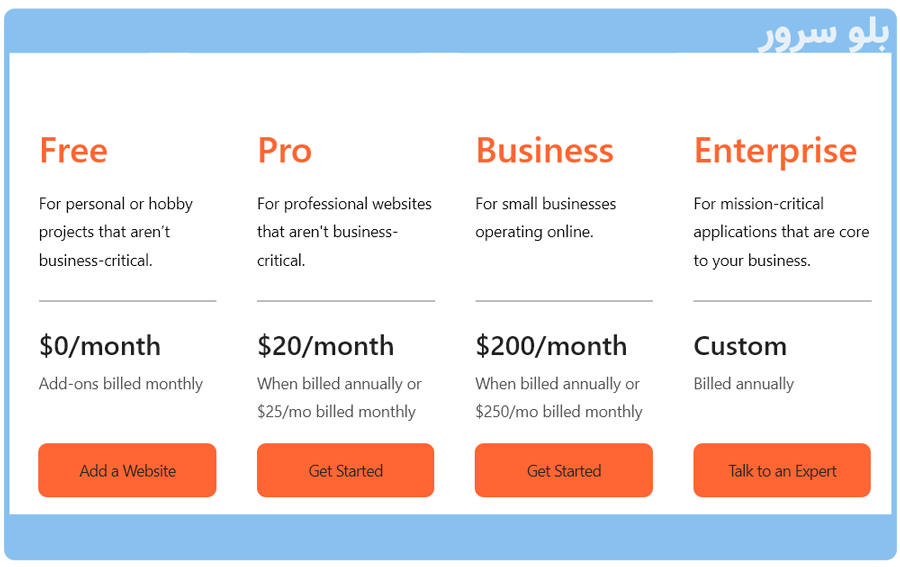
برای شروع، ابتدا باید یک حساب کاربری رایگان ایجاد کنید.
- به سایت کلودفلر به آدرس https://www.cloudflare.com/plans بروید.
- پلن Free – $0/month را انتخاب کرده و روی دکمه “Add a website” یا “Get Started” کلیک کنید.
سپس ایمیل و رمز عبور دلخواه خود را وارد کرده و حساب کاربری خود را بسازید.
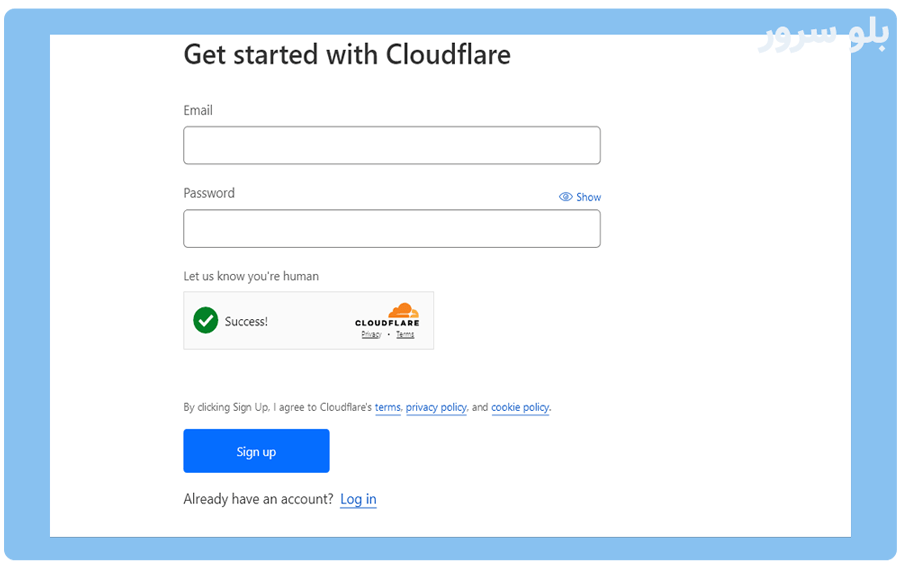
آموزش اتصال سایت به کلودفلر (تنظیم dns cloudflare)
پس از ثبتنام، نوبت به اتصال دامنه به کلودفلر میرسد. این فرآیند در سه گام اصلی انجام میشود:
گام اول: افزودن دامنه و بررسی رکوردهای DNS
در داشبورد کلودفلر، روی “Add a Site” کلیک کرده و نام دامنه خود را وارد کنید. کلودفلر به صورت خودکار رکوردهای DNS موجود شما را اسکن میکند. این مرحله بسیار مهم است. لیستی که کلودفلر به شما نشان میدهد را با دقت بررسی کنید تا مطمئن شوید تمام رکوردهای ضروری (بخصوص رکورد A اصلی و www) به درستی به IP سرور شما اشاره میکنند.
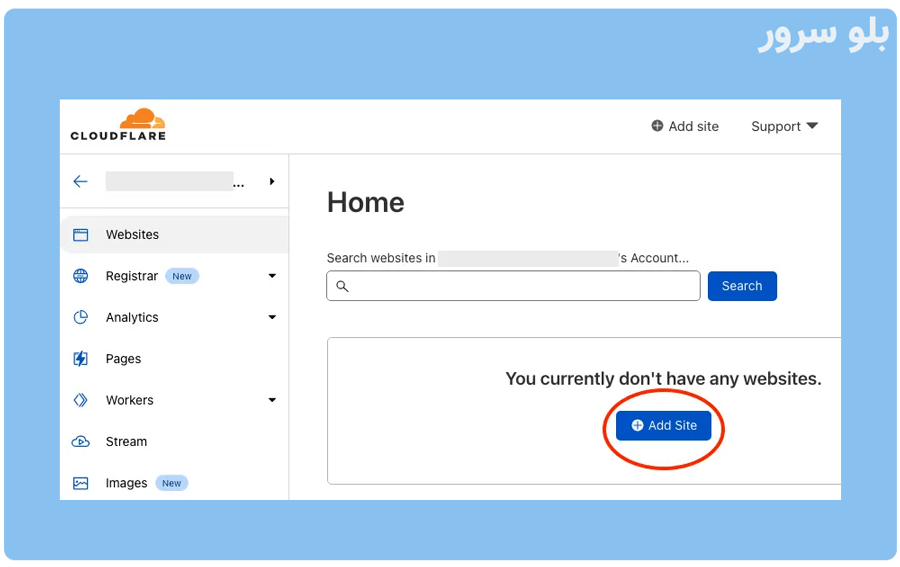
گام دوم: تغییر Name Server های دامنه
کلودفلر به شما دو آدرس Name Server (NS) اختصاصی میدهد. شما باید وارد پنل مدیریت دامنه خود (جایی که دامنه را خریدهاید) شوید و NS های فعلی را با NS های جدید کلودفلر جایگزین کنید. این تغییرات معمولا بین ۱۰ دقیقه تا چند ساعت زمان میبرد تا در سراسر اینترنت اعمال شود.
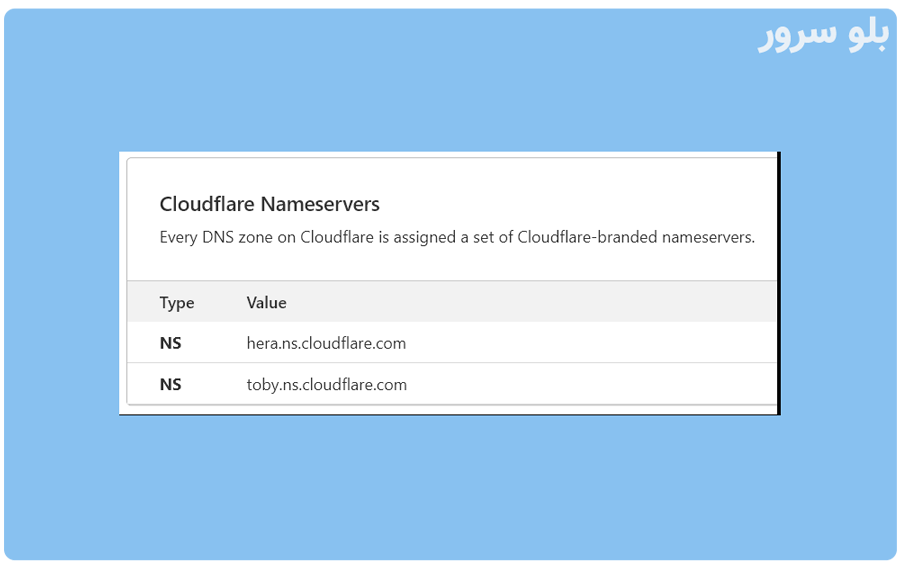
گام سوم: مدیریت رکوردها و درک مفهوم ابر نارنجی (Proxied)
پس از اتصال، در بخش “DNS” میتوانید رکوردهای خود را مدیریت کنید. در اینجا با دو حالت روبرو میشوید:
- ابر نارنجی (Proxied): این حالت یعنی ترافیک از شبکه کلودفلر عبور کرده و از تمام مزایای امنیتی و سرعتی آن بهرهمند میشود. IP اصلی سرور شما نیز مخفی میماند. این حالت باید برای رکورد دامنه اصلی (A Record) و www فعال باشد.
- ابر خاکستری (DNS Only): در این حالت، کلودفلر فقط نقش مدیریت DNS را دارد و ترافیک مستقیماً به سرور شما میرسد. مثال: رکوردهایی مانند
mail,ftpیاcpanelکه نباید از پراکسی عبور کنند را در این حالت قرار دهید.
برای تنظیم رکوردها، باید یک رکورد A با نام دامنه (مثلا test.ir) و یک رکورد A دیگر با نام www ایجاد کنید که هر دو به آدرس IP سرور شما اشاره کنند.
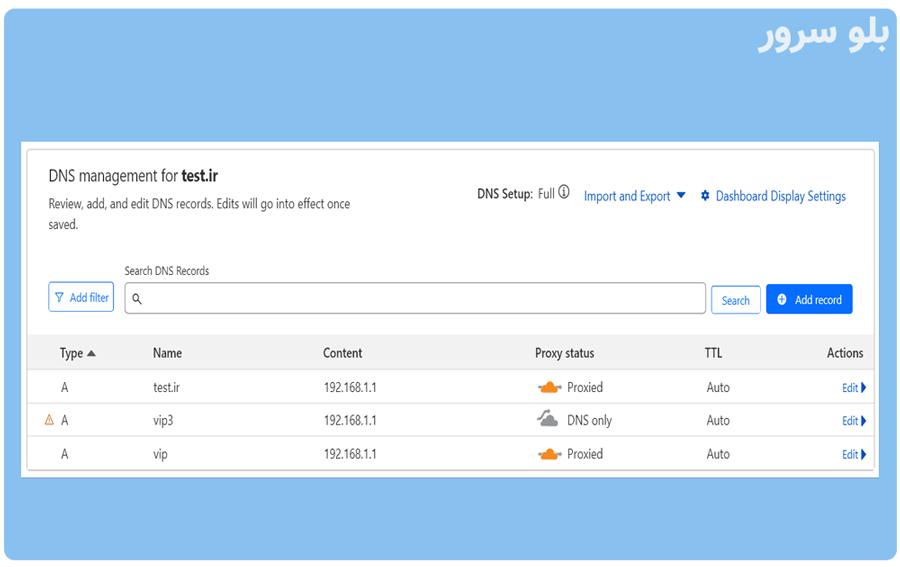
فعالسازی DNSSEC در کلودفلر
توضیحات تکمیلی برای بخش DNS:
یکی از قابلیتهای مهم کلودفلر که معمولا کمتر به آن توجه میشود، DNSSEC است. این ویژگی باعث میشود درخواستهای DNS کاربران در مسیر اینترنت دستکاری نشود و امنیت دامنه شما در برابر حملات DNS Spoofing افزایش پیدا کند. برای فعالسازی DNSSEC مراحل زیر را انجام دهید:
- وارد پنل کلودفلر شوید و از منوی بالای دامنه روی بخش DNS کلیک کنید.
- گزینه DNSSEC را پیدا کنید و آن را فعال کنید.
- پس از فعالسازی، کلودفلر یک رکورد DS به شما میدهد.
- وارد پنل ثبتکننده دامنه (Registrar) خود شوید و رکورد DS را در آنجا اضافه کنید.
توجه: همهی ثبت کننده دامنه ها از DNSSEC پشتیبانی نمیکنند. اگر گزینهای برای افزودن رکورد DS پیدا نکردید، باید با پشتیبانی ثبت کننده دامنه تماس بگیرید.
فعالسازی SSL رایگان کلودفلر (HTTPS)
برای فعالسازی SSL از منوی سمت چپ روی SSL/TLS کلیک کنید. در تب Overview باید یکی از چهار حالت زیر را انتخاب کنید:
- Off: SSL کاملا غیرفعال است (توصیه نمیشود).
- Flexible: (کاربر) <- HTTPS -> (کلودفلر) <- HTTP -> (سرور شما). چه زمانی استفاده کنیم؟ وقتی روی هاست یا سرور خود هیچ گواهی SSL نصب نکردهاید. در این حالت ارتباط بین کاربر و کلودفلر رمزگذاری میشود، اما بین کلودفلر و سرور شما خیر. این حالت امن نیست و فقط در صورتی که سرور SSL نداشته باشد استفاده میشود.
- Full: (کاربر) <- HTTPS -> (کلودفلر) <- HTTPS -> (سرور شما). چه زمانی استفاده کنیم؟ وقتی روی سرور خود یک گواهی SSL دارید، اما ممکن است معتبر نباشد (مثلا Self-Signed). در این حالت هم ارتباط کاربر با کلودفلر و هم ارتباط کلودفلر با سرور رمزگذاری میشود، اما اگر گواهی SSL سرور شما نامعتبر باشد هم کار میکند.
- Full (Strict): (کاربر) <- HTTPS -> (کلودفلر) <- HTTPS -> (سرور شما). این حالت امنترین و بهترین گزینه است. چه زمانی استفاده کنیم؟ فقط زمانی فعال میشود که روی سرور یک گواهی SSL معتبر نصب باشد (مثلا Let’s Encrypt). مراحل کامل این کار، بخشی از فرآیند راه اندازی سایت روی سرور مجازی است که باید قبل از این مرحله انجام دهید.
نکات مهم:
- برای فعالسازی SSL کلودفلر، حتما باید وضعیت ابر دامنه شما (Proxy status) روی حالت نارنجی (Proxied) باشد.
- اگر امکان نصب گواهی SSL روی سرور را دارید، همیشه حالت Full (Strict) را انتخاب کنید.
- استفاده از حالت Flexible ممکن است باعث بروز خطای Redirect Loop شود.
سایر تنظیمات ضروری SSL
در همان بخش SSL/TLS، به تب Edge Certificates بروید و مطمئن شوید گزینههای زیر فعال هستند:
- Always Use HTTPS: تمام درخواستهای سایت شما را از HTTP به نسخه امن HTTPS منتقل میکند. این کار برای سئو و امنیت ضروری است.
- Automatic HTTPS Rewrites: لینکهای ناامن (HTTP) موجود در کدهای سایت شما را به صورت هوشمند به HTTPS تبدیل میکند تا از خطای “Mixed Content” و از بین رفتن قفل سبز مرورگر جلوگیری شود.
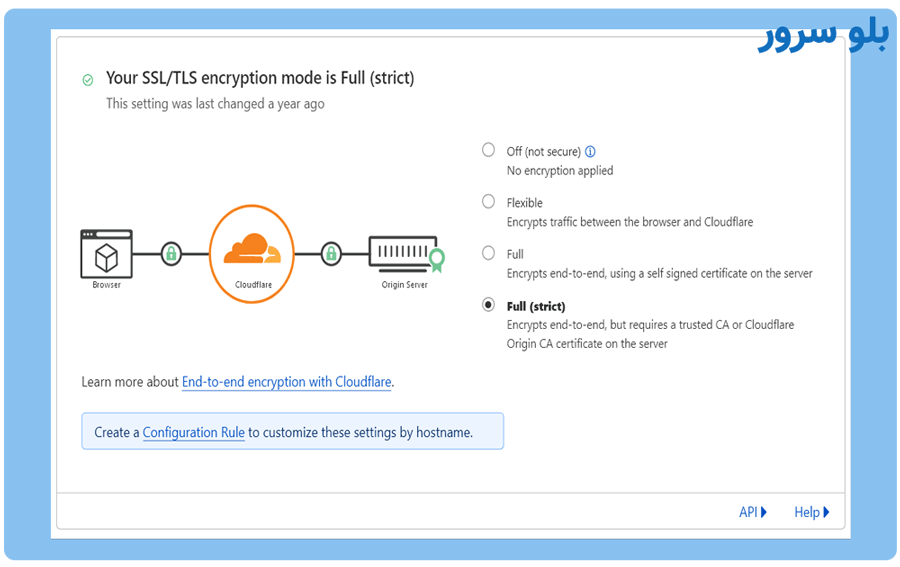
بهینهسازی سرعت (Speed Optimization)
به بخش Speed و سپس تب Content Optimization (بهینهسازی محتوا) بروید:
- Brotli: این گزینه را فعال کنید. Brotli یک الگوریتم فشردهسازی مدرن است که عملکرد بهتری نسبت به Gzip دارد و باعث بارگذاری سریعتر محتوا در مرورگرهای جدید میشود.
- Cloudflare Fonts (فونتهای کلودفلر): این ویژگی برای بهبود بارگذاری فونتها طراحی شده است. با فعالسازی Cloudflare Fonts، کلودفلر درخواستهای خارجی برای فونتهای شخص ثالث (مانند Google Fonts) را کاهش میدهد. این کار باعث میشود تا ضمن بهبود حریم خصوصی کاربر، عملکرد و سرعت بارگذاری صفحه نیز افزایش یابد.
- Early Hints (راهنماییهای اولیه): یکی از پیشرفتهترین روشهای کلودفلر برای کاهش زمان تاخیر است. هنگامی که مرورگر در حال انتظار برای پاسخ نهایی سرور اصلی شما (معمولا کد ۲۰۰ OK) است، کلودفلر یک پاسخ اولیه (کد ۱۰۳ Early Hints) ارسال میکند که حاوی سرنخهایی در مورد منابع مورد نیاز صفحه (مانند فایلهای CSS یا فونتها) است. این کار به مرورگر اجازه میدهد تا قبل از دریافت کامل پاسخ اصلی، شروع به بارگذاری آن منابع کند و در نتیجه زمان کلی بارگذاری (Render Time) را به طور چشمگیری کاهش میدهد.
- Rocket Loader: این ویژگی بارگذاری کدهای جاوا اسکریپت را به صورت غیرهمزمان (Asynchronous) انجام میدهد. مثال: فرض کنید صفحهای دارید که یک اسکریپت سنگین آمارگیر دارد. با فعال بودن Rocket Loader، ابتدا متن و تصاویر سایت نمایش داده میشود و سپس اسکریپت بارگذاری میشود. توجه: این گزینه ممکن است با برخی اسکریپتهای پیچیده تداخل داشته باشد. پس از فعالسازی، عملکرد سایت خود را کاملا تست کنید.
به بخش Speed و سپس تب Protocol Optimization (بهینهسازی پروتکل) بروید:
این تنظیمات پیشرفته، نحوه انتقال دادهها را با استفاده از جدیدترین پروتکلها برای رسیدن به سرعتهای بالاتر بهبود میبخشند.
- HTTP/2 to Origin (HTTP/2 به سمت سرور اصلی): با فعالسازی این ویژگی، درخواستهایی که از شبکه لبه (Edge) کلودفلر به سرور اصلی (Origin Server) شما ارسال میشوند، با استفاده از پروتکل مدرن HTTP/2 صورت میگیرند. فعال کنید.
- HTTP/3 (با QUIC): جدیدترین پروتکل HTTP که توسط گوگل توسعه داده شده و از زیرساخت QUIC استفاده میکند. HTTP/3 از پروتکل QUICبه جای TCP و TLS سنتی استفاده میکند. فعالسازی این پروتکل باعث میشود کاربران دارای مرورگرهای جدید، سریعترین اتصال ممکن را با سایت شما تجربه کنند.
- 0-RTT Connection Resumption (از سرگیری اتصال 0-RTT): این قابلیت برای کاربرانی که قبلا از سایت شما بازدید کردهاند، سرعت را به طرز چشمگیری بالا میبرد.
تنظیمات امنیتی و فایروال کلودفلر (WAF)
از منوی Security > WAF میتوانید قوانین امنیتی دلخواه خود را ایجاد کنید. WAF (Web Application Firewall) یک سپر دفاعی است که جلوی حملاتی مانند SQL Injection, XSS و تلاش برای هک را قبل از رسیدن به سایت شما میگیرد. در پلن رایگان، شما میتوانید تا ۵ قانون سفارشی (Custom rules) ایجاد کنید.
مثال عملی: محافظت از صفحه ورود وردپرس
صفحه ورود وردپرس (wp-login.php) هدف اصلی حملات Brute-force است. برای محافظت از آن:
- در تب Custom rules، روی دکمه Create rule کلیک کنید.
- یک نام برای قانون خود انتخاب کنید (مثلاً:
Protect Login). - در بخش شرط (When incoming requests match…)، فیلدها را به این صورت تنظیم کنید:
- Field:
URI Path - Operator:
equals - Value:
/wp-login.php
- Field:
- در بخش اقدام (Then take action…)، گزینه Managed Challenge را انتخاب کنید.
با این کار، هر کسی که بخواهد به صفحه ورود شما دسترسی پیدا کند، ابتدا باید یک چالش امنیتی را پشت سر بگذارد که رباتها قادر به عبور از آن نیستند.
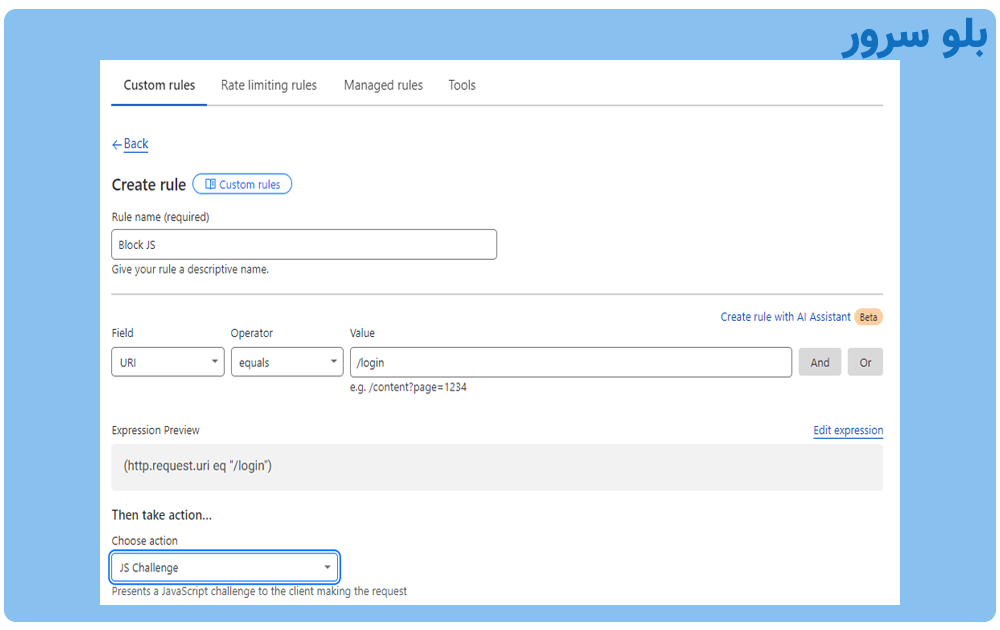
در بخش انتخاب نوع چالش، گزینههای مختلفی وجود دارد که مهمترین آنها Managed Challenge (چالش هوشمند) و Block (مسدود کردن کامل) است.
محدود کردن درخواستها با Rate Limiting
کلودفلر قابلیتی به نام Rate Limiting دارد که به شما اجازه میدهد تعداد درخواستها به صفحات خاص را کنترل کنید. مثلا میتوانید مشخص کنید: اگر کاربری بیش از ۵۰ بار در یک دقیقه به صفحه ورود (/wp-login.php یا /admin) درخواست ارسال کرد، بهطور خودکار مسدود شود یا کپچا نمایش داده شود. این قابلیت بهویژه برای جلوگیری از حملات Brute Force و DDoS لایه ۷ بسیار کاربردی است.
تنظيمات کش کلودفلر (Cache) برای افزایش سرعت
کش کردن به کلودفلر اجازه میدهد یک نسخه از محتوای ثابت سایت شما (مانند تصاویر، فایلهای CSS و JS) را در سرورهای خود ذخیره کند و مستقیما به کاربر تحویل دهد. این کار فشار را از روی سرور شما برداشته و سرعت بارگذاری را به شدت افزایش میدهد. در واقع، حتی اگر اقدام به خرید vps قدرتمندی هم کرده باشید، استفاده از کش کلودفلر به شما کمک میکند تا از منابع سرور خود به بهینهترین شکل ممکن استفاده کنید.
- Caching Level: این گزینه را روی Standard قرار دهید. این حالت برای سایتهای داینامیک بهترین گزینه است زیرا نسخههای مختلف یک URL با پارامترهای متفاوت را به صورت جداگانه کش میکند (مثلا یک صفحه محصول با رنگهای مختلف) مثال: در این حالت، آدرس yourdomain.com/products?color=blue و yourdomain.com/products?color=red به عنوان دو صفحه مجزا کش میشوند که برای فروشگاههای اینترنتی مناسب است.
- Browser Cache TTL: این گزینه به مرورگر کاربر میگوید که فایلهای استاتیک (عکس، CSS, JS) را تا چه مدتی در حافظه خود نگه دارد. مثال: اگر طراحی سایت شما به ندرت تغییر میکند، این مقدار را روی یک زمان طولانی (مثلا ۱ ماه) تنظیم کنید تا کاربران در بازدیدهای بعدی، سایت را به صورت آنی تجربه کنند.
- Crawler Hints: این ویژگی برای بهبود کارایی فرآیند خزش (Crawl) سایت شما توسط موتورهای جستجو (مانند گوگل، بینگ و…) طراحی شده است. هنگامی که محتوای سایت شما تغییر میکند، فعال بودن Crawler Hints به کلودفلر اجازه میدهد تا دادههایی با کیفیت بالا را به صورت آنی به موتورهای جستجو ارائه دهد. این کار دو مزیت اصلی دارد: 1- ایندکسگذاری دقیقتر 2- کاهش مصرف منابع.
- Always Online™: هنگامی که سرور شما از کار میافتد، کلودفلر یک کپی محدود از صفحات سایت شما را بصورت آفلاین به بازدیدکنندگان ارائه میدهد.
- Purge Cache: هر زمان که تغییر مهمی در سایت خود ایجاد کردید (مثلا فایل CSS را ویرایش کردید)، با استفاده از گزینه Purge Everything کل کش را پاک کنید تا تغییرات شما به کاربران نمایش داده شود. برای پاک کردن کش یک صفحه خاص، از Custom Purge استفاده کنید. (مثال: لوگوی سایت خود را تغییر دادهاید. به جای پاک کردن کل کش، از گزینه Custom Purge استفاده کرده و فقط آدرس فایل لوگوی جدید را وارد کنید.)
- Development Mode: اگر در حال طراحی و توسعه سایت هستید، این حالت را موقتاً فعال کنید تا کش به طور کامل غیرفعال شود و تغییرات را به صورت زنده ببینید. (مثال: تغییرات گستردهای در فایلهای CSS اعمال کردهاید. از گزینه Purge Everything استفاده کنید تا کل کش سایت شما در شبکه کلودفلر بهروز شود.)
نکات مهم برای Cache:
برای سایتهای مختلف میتوانید تنظیمات متفاوتی اعمال کنید:
- وبلاگها و سایتهای محتوایی: زمان کش طولانی (چند ساعت تا یک روز)
- فروشگاه اینترنتی و سایتهای داینامیک: زمان کش کوتاهتر (چند دقیقه تا یک ساعت)
- همچنین میتوانید با استفاده از Page Rules یا Cache Rules کش را برای صفحات حساس مثل: /cart، /checkout غیرفعال کنید.
- در مواقعی که تغییرات جدید در سایت اعمال میکنید، میتوانید از گزینه Purge Cache برای پاک کردن کش یک صفحه خاص یا کل سایت استفاده کنید.
آموزش Page Rules: قدرتمندترین ابزار رایگان کلودفلر
Page Rules به شما اجازه میدهد تنظیمات خاصی را برای یک URL یا یک بخش از سایت خود اعمال کنید. در پلن رایگان میتوانید تا ۳ قانون ایجاد کنید. به بخش Rules > Page Rules بروید.
مثال ۱: ریدایرکت دائمی www به نسخه بدون www (ضروری برای سئو)
- If the URL matches: www.yourdomain.com/*
Then the settings are: Forwarding URL (Status Code: 301 – Permanent Redirect, Destination URL: https://yourdomain.com/$1)
توضیح: $1 در اینجا یک متغیر است که هر چیزی که بعد از / بیاید را به آدرس جدید منتقل میکند.
مثال ۲: افزایش شدید سرعت وبلاگ با کش کردن همه چیز (Cache Everything)
- If the URL matches: yourdomain.com/blog/*
- Then the settings are: Cache Level (Cache Everything), Edge Cache TTL (e.g., 4 hours)
توضیح: این قانون به کلودفلر میگوید که حتی کدهای HTML صفحات وبلاگ را نیز کش کند که باعث میشود این صفحات تقریبا به صورت آنی بارگذاری شوند.
مثال ۳: عدم کش کردن پنل مدیریت وردپرس (ضروری برای امنیت)
- If the URL matches:
yourdomain.com/wp-admin/* - Then the settings are: Cache Level (Bypass), Security Level (High)
توضیح: این قانون از کش شدن هرگونه اطلاعات در پنل مدیریت جلوگیری کرده و سطح امنیتی را برای این بخش حساس افزایش میدهد.
سایر تنظیمات کاربردی و رایگان کلودفلر
علاوه بر موارد بالا، کلودفلر چندین ابزار رایگان دیگر برای افزایش امنیت و کارایی سایت شما ارائه میدهد.
فعالسازی Email Routing (ایمیل رایگان با دامنه شخصی)
این قابلیت فوقالعاده به شما اجازه میدهد آدرسهای ایمیل سفارشی با نام دامنه خود (مانند [email protected]) بسازید و تمام ایمیلهای دریافتی را به صورت خودکار به ایمیل شخصی خود (مانند Gmail یا Outlook) ارسال (Forward) کنید. این کار به شما یک ظاهر حرفهای میدهد، بدون اینکه هزینهای برای هاست ایمیل بپردازید.
- از منوی اصلی، به بخش Email > Email Routing بروید.
- یک آدرس سفارشی در فیلد Custom address وارد کنید (مثلا
info). - آدرس ایمیل مقصد را در فیلد Destination address وارد کنید (مثلاً
[email protected]). - روی Create and continue کلیک کنید. کلودفلر به صورت خودکار رکوردهای MX لازم را برای شما تنظیم میکند.
فعالسازی Bot Fight Mode (مقابله با رباتهای مخرب)
این یک قابلیت امنیتی تککلیکی است که به طور خودکار ترافیک رباتهای مخرب شناختهشده را شناسایی و مسدود میکند. این کار از اسپم، تلاش برای سرقت محتوا (Scraping) و حملات ساده جلوگیری میکند.
برای فعالسازی، به منوی Security > Bots بروید و گزینه Bot Fight Mode را فعال (On) کنید.
محافظت از محتوا با Scrape Shield
در منوی Scrape Shield، دو ابزار بسیار مفید برای محافظت از محتوای سایت شما وجود دارد:
- Hotlink Protection: این گزینه را فعال کنید تا از سرقت پهنای باند شما جلوگیری شود. Hotlinking زمانی اتفاق میافتد که سایتهای دیگر، تصاویر سایت شما را مستقیماً در صفحات خود نمایش میدهند و از پهنای باند سرور شما استفاده میکنند. با فعال کردن این گزینه، این کار غیرممکن میشود.
- Email Address Obfuscation: اگر آدرس ایمیلی را در صفحات سایت خود نمایش میدهید، این گزینه را فعال کنید. این قابلیت آدرس ایمیل شما را از دید رباتهای جمعآوری ایمیل (که برای ارسال اسپم استفاده میشوند) مخفی میکند، در حالی که برای کاربران عادی قابل مشاهده باقی میماند.
بررسی آمار و گزارشها (Analytics)
برای اینکه تاثیر مثبت کلودفلر بر سایت خود را مشاهده کنید، حتما به بخش Analytics & Logs سر بزنید. در این بخش میتوانید گزارشهای دقیقی از موارد زیر را ببینید:
- Requests: تعداد کل درخواستهای ارسال شده به سایت شما.
- Bandwidth: میزان پهنای باند مصرفی و مهمتر از آن، میزان پهنای باندی که توسط کلودفلر ذخیره شده (Saved). این عدد به شما نشان میدهد که کش چقدر مؤثر بوده است.
- Unique Visitors: تعداد بازدیدکنندگان یکتای سایت شما.
- Security: تعداد کل تهدیدهایی که توسط کلودفلر شناسایی و مسدود شدهاند.
این گزارشها به شما کمک میکنند ارزش واقعی استفاده از کلودفلر را به صورت عددی مشاهده کنید.
مقایسه استفاده از DNS کلودفلر در مقابل نصب DNS Server
| ویژگی | نصب DNS Server در سیستم عامل | مدیریت DNS در CDN کلودفلر |
|---|---|---|
| راه اندازی و تنظیمات | نیاز به تنظیمات دستی و پیچیده در سیستم عامل | راهاندازی ساده با رابط گرافیکی، تنظیمات آسان |
| عملکرد و سرعت | سرعت نسبی، اما ممکن است به منابع سیستم وابسته باشد | عملکرد عالی و بهینهسازی شده با شبکه جهانی CDN کلودفلر |
| امنیت | امنیت پایهای، ممکن است نیاز به تنظیمات اضافی باشد | امنیت بالا، با پشتیبانی از DNSSEC، DDoS protection و فایروال |
| مقیاسپذیری | محدود به منابع سرور و پهنای باند سیستم عامل | مقیاسپذیری بالا با استفاده از شبکه کلودفلر |
| مدیریت و نگهداری | نیاز به مدیریت دستی و آپدیت های منظم سیستم عامل | مدیریت و نگهداری ساده از طریق پنل وب، بروزرسانی خودکار |
اکنون میدانید که کلودفلر چگونه سرعت و امنیت وبسایت شما را تضمین میکند.
برای اینکه نهایت استفاده را از امکانات کلودفلر ببرید، نیاز به یک زیرساخت پایدار و پرقدرت دارید. سرورهای مجازی بلوسرور با منابع اختصاصی، شبکه پرسرعت و پشتیبانی حرفهای، بهترین انتخاب برای اجرای کلودفلر در کنار سایت شما هستند.
سوالات متداول و مشکلات رایج کلودفلر
چگونه بفهمیم یک سایت از کلودفلر استفاده میکند؟
سادهترین راه، بررسی رکوردهای NS دامنه است. به سایتی مانند intodns.com بروید، نام دامنه را وارد کنید و به بخش NS نگاه کنید. اگر مقادیر آن به دامنههای cloudflare.com ختم میشد، آن سایت از کلودفلر استفاده میکند.
تفاوت DNS عمومی کلودفلر (1.1.1.1) با سرویس CDN آن چیست؟
این دو سرویس کاملاً متفاوت هستند. سرویس CDN برای مدیران سایتها است تا سرعت و امنیت وبسایت خود را بهبود بخشند. اما DNS عمومی 1.1.1.1 برای کاربران اینترنت است تا وبگردی سریعتر و خصوصیتری را تجربه کنند. بنابراین، دانلود DNS کلودفلر برای ویندوز یا اندروید به این سرویس دوم اشاره دارد.
چرا سایت من در حلقه ریدایرکت (Too Many Redirects) گیر کرده است؟
این مشکل معمولا زمانی رخ میدهد که حالت SSL کلودفلر روی Flexible تنظیم شده باشد و همزمان روی سرور شما نیز یک ریدایرکت از HTTP به HTTPS فعال باشد. برای حل مشکل، حالت SSL را در داشبورد کلودفلر به Full (Strict) تغییر دهید و مطمئن شوید یک گواهی SSL معتبر روی سرور خود نصب کردهاید.
چرا با وجود فعال بودن SSL، سایت خطای Mixed Content میدهد؟
این خطا زمانی رخ میدهد که صفحه شما با HTTPS بارگذاری میشود، اما بعضی از منابع آن (مانند عکسها، اسکریپتها یا فایلها) همچنان با HTTP فراخوانی میشوند. برای حل این مشکل، گزینه Automatic HTTPS Rewrites را در بخش SSL/TLS کلودفلر فعال کنید.
چرا تغییراتی که در سایت ایجاد میکنم، نمایش داده نمیشود؟
این مشکل به دلیل کش شدن محتوای سایت شما توسط کلودفلر است. برای دیدن تغییرات به صورت آنی، به بخش Caching > Configuration در پنل کلودفلر رفته و روی دکمه “Purge Everything” کلیک کنید تا کل حافظه کش پاک شود.
چرا پس از فعالسازی کلودفلر، ایمیل یا FTP من کار نمیکند؟
سرویسهایی مانند ایمیل یا FTP نباید از طریق پروکسی کلودفلر عبور کنند. برای حل مشکل، باید در بخش DNS کلودفلر، رکوردهای مربوط به این سرویسها (مانند رکورد MX برای ایمیل) را از حالت پروکسی (ابر نارنجی) به حالت DNS only (ابر خاکستری) تغییر دهید.
چرا دسترسی به سایت پس از تغییر DNS ناپایدار است؟
تغییر DNS و انتشار کامل آن در سراسر اینترنت (DNS Propagation) ممکن است تا ۴۸ ساعت طول بکشد. در این مدت، دسترسی به سایت ممکن است ناپایدار باشد. این یک فرآیند استاندارد است و باید منتظر بمانید تا تکمیل شود.
فهرست تیترها
نویسنده: ایرج زاهدی، بنیانگذار و معمار فنی بلوسرور. محتوای این مقالات بر پایه تجربه عملی در طراحی، پیادهسازی و مدیریت پروژههای متنوع میزبانی وب در ایران و خارج از کشور، در طول بیش از یک دهه فعالیت مداوم نوشته شده است. به عنوان متخصص در بهینهسازی عملکرد و عیبیابی سیستمهای هاستینگ (از VPS تا هاست اشتراکی)، هدف من به اشتراکگذاری تجربیات و راهکارهای فنی است؛ همان دانشی که امروز ستون اصلی پایداری و کیفیت در سرویسهای بلوسرور محسوب میشود.
